 |
 |
|
|
| Accueil Technopédagogie / Professeurs / Applications pédagogiques / Tutoriel: WSS  CRÉER UNE ENQUÊTE CRÉER UNE ENQUÊTE Afin de créer une enquête, cliquez sur le bouton « Actions du site » dans le coin droite supérieur de la page d'accueil. Dans le menu déroulant, choisissez « Créer ». 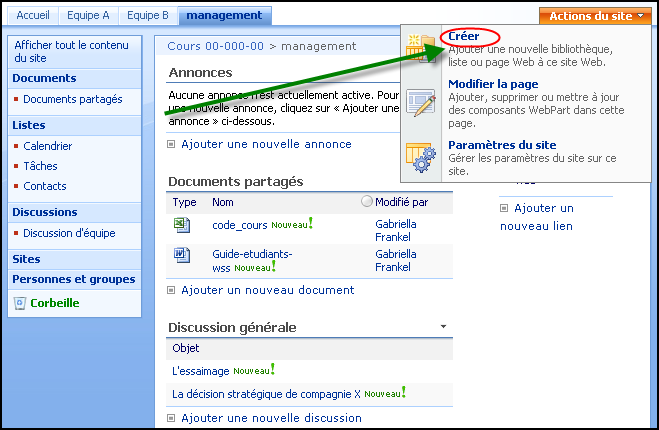 Cliquez ensuite sur « Enquête » dans le menu intitulé « Suivi ». 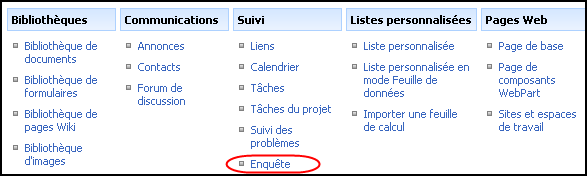 Dans cette page, vous définissez les paramètres de votre enquête (nom, description, navigation et des spécifications par rapport l'anonymat des répondants ainsi que le nombre de réponses autorisées par un même répondant). Nous vous conseillons d'afficher l'enquête dans le volet de Lancement rapide afin de lui donner plus de visibilité. Après avoir fait vos choix, vous cliquez sur le bouton « Suivant » pour continuer. 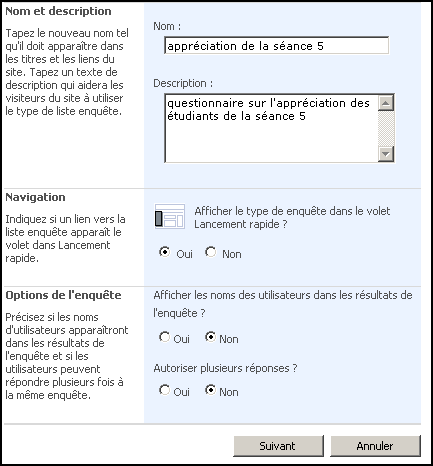 Sur cette page, vous voyez les types de questions que vous pouvez créer. Vous entrez votre question dans la case « Tapez votre question ici... » et vous sélectionnez le format de la question en-dessous (ex: choix multiples). Les paramètres facultatifs pour la question varient un peu dépendamment du type de réponses . 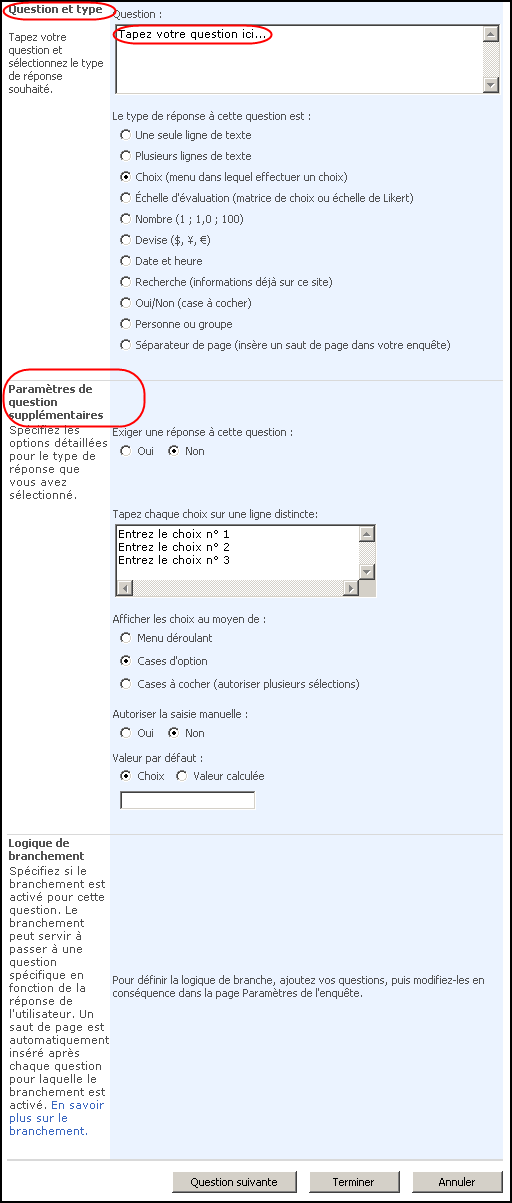 Ce tutoriel contient un exemple de sondage contenant une question à choix multiples, une question à échelle et une question à réponse courte, les types de questions les plus fréquemment utilisés dans WSS. Nous vous encourageons à explorer les autres types des questions. Entrez votre question dans le rectangle en haut de la page et sélectionnez la case choix pour le type de réponse à la question. 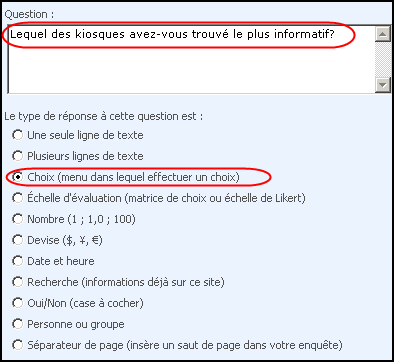 Vous avez le choix d'indiquer si vous voulez que les répondants répondent à cette question avant de passer à la prochaine. Entrez vos choix de réponses dans le rectangle vide (vous avez d'ailleurs le choix d'entrer plus de trois options). Quant aux choix d'affichage, le menu déroulant et les cases d'option permettent aux répondants de sélectionner seulement une réponse. Uniquement l'option « cases à cocher » permet aux répondants de cocher plusieurs choix de réponses. Une fois que vous avez fini de spécifier les caractéristiques de la réponse, cliquez sur le bouton »Question suivante » ou « Terminer ». 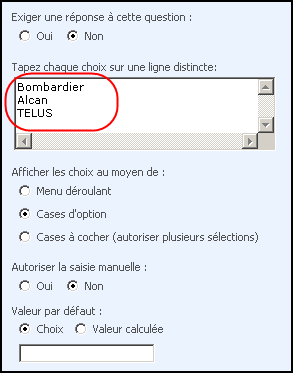 Entrez votre question dans le rectangle en haut. Sélectionnez ensuite la case « Échelle d'évaluation ». 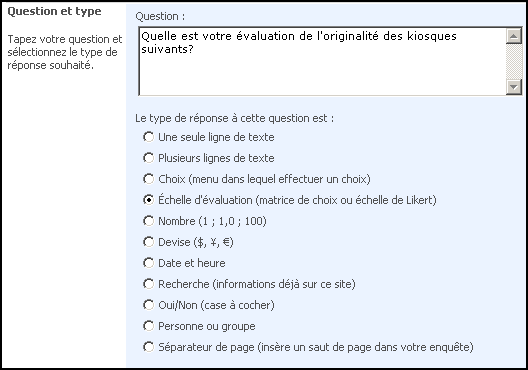 Vous avez le choix d'exiger que les répondants répondent à cette question avant de passer à la prochaine. Entrez ensuite les éléments que les répondants doivent évaluer. 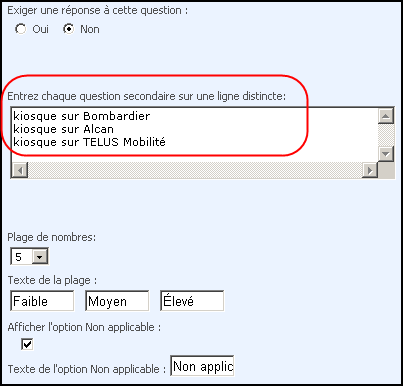 Plage de nombres: Choisissez la longueur de votre échelle dépendamment de la précision que vous désirez donner à votre échelle. Texte de la plage: Les textes dans cet exemple sont les textes qui apparaissent par défaut. Cependant, vous pouvez les changer. Afficher l'option N/A: Cette option permet aux répondants de ne pas répondre s'ils trouvent qu'ils ne sont pas en mesure d'évaluer un élément. 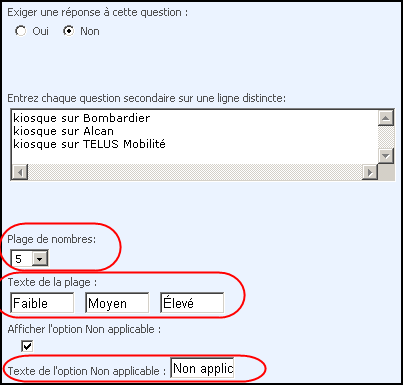 Cliquez ensuite sur « Question suivante » si vous voulez ajouter une autre question ou sur « Terminer » si vous avez fini votre enquête. Ce type de question demande aux répondants de formuler une réponse brève à votre question. Entrez votre question dans le rectangle vide en haut de la page. Sélectionnez la case « Une seule ligne de texte ». 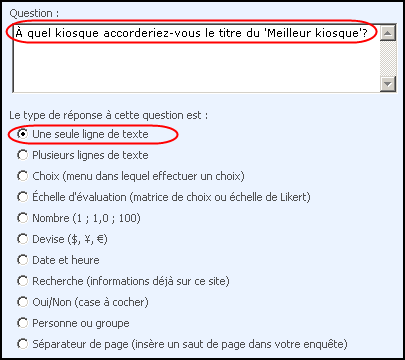 Vous avez le choix d'exiger que les répondants répondent à cette question avant de passer à la prochaine. Vous pouvez aussi définir le nombre maximal de caractères que leur réponse peut contenir. 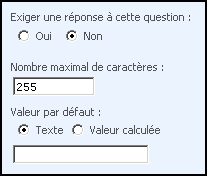 Cliquez ensuite sur le bouton « Question suivante » si vous voulez ajouter une autre question à votre enquête ou sur « Terminer » si vous voulez finir votre enquête. Branchement de questions Répondre à une enquête Afficher les résultats d'une enquête Retour à la section utilisation de WSS |
|
|
|||
|
Dernière mise à jour : 17
août
2006
Technopédagogie, gti.techno@hec.ca © HEC Montréal, 2006. Tous droits réservés. |
HEC
Montréal |
||